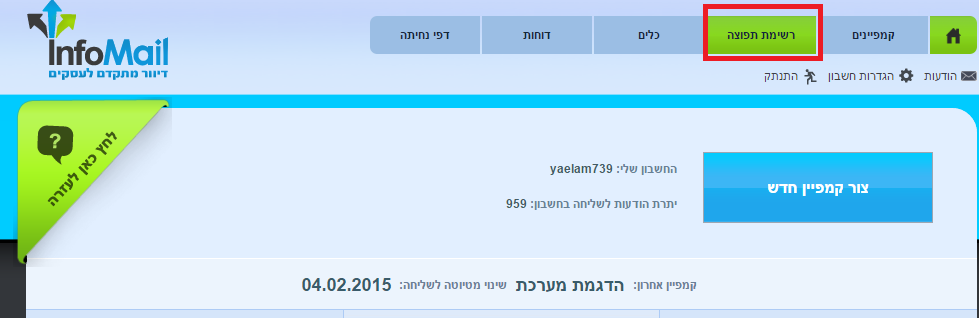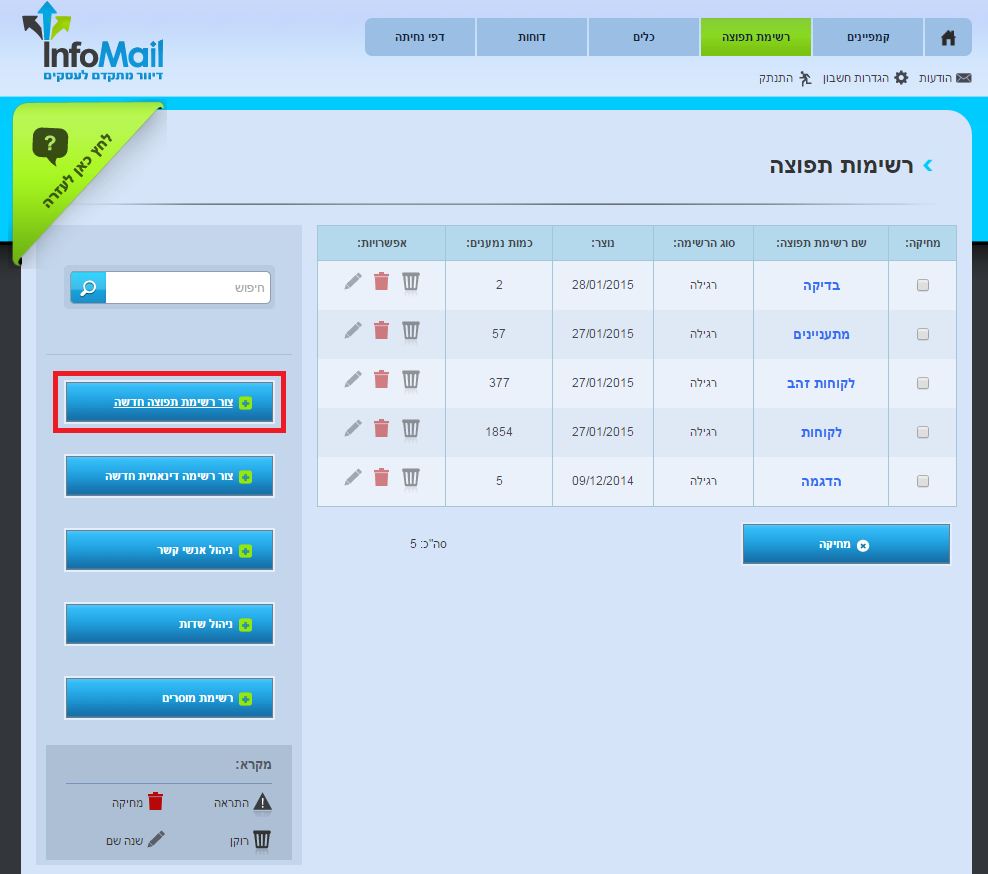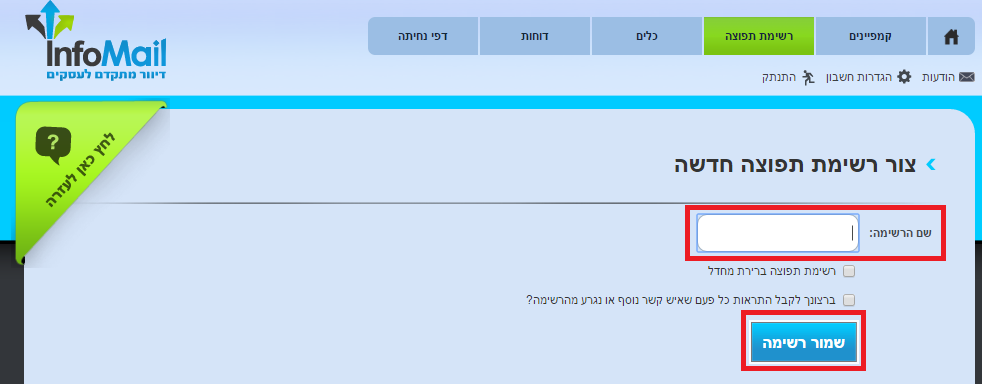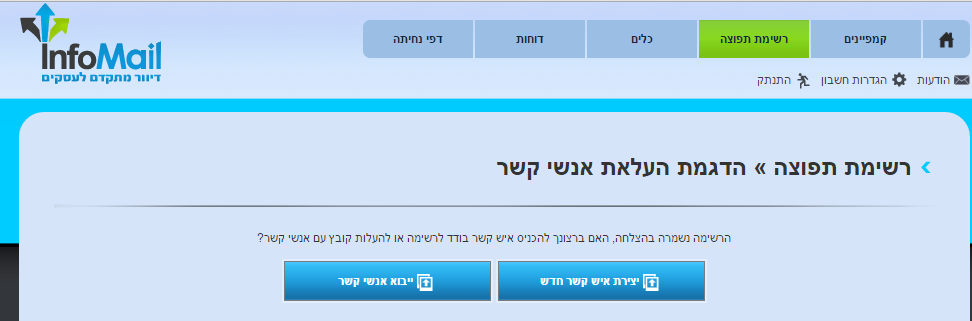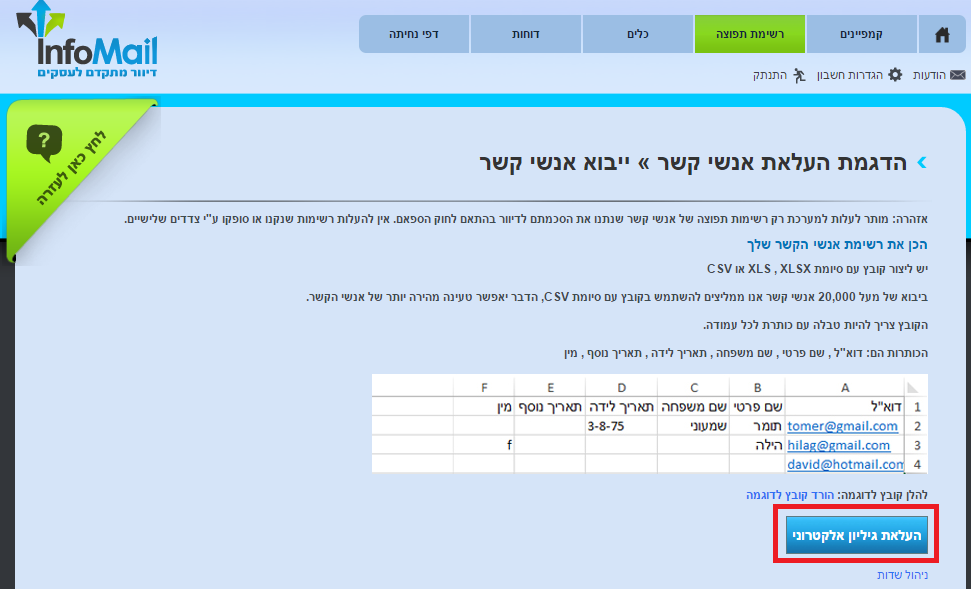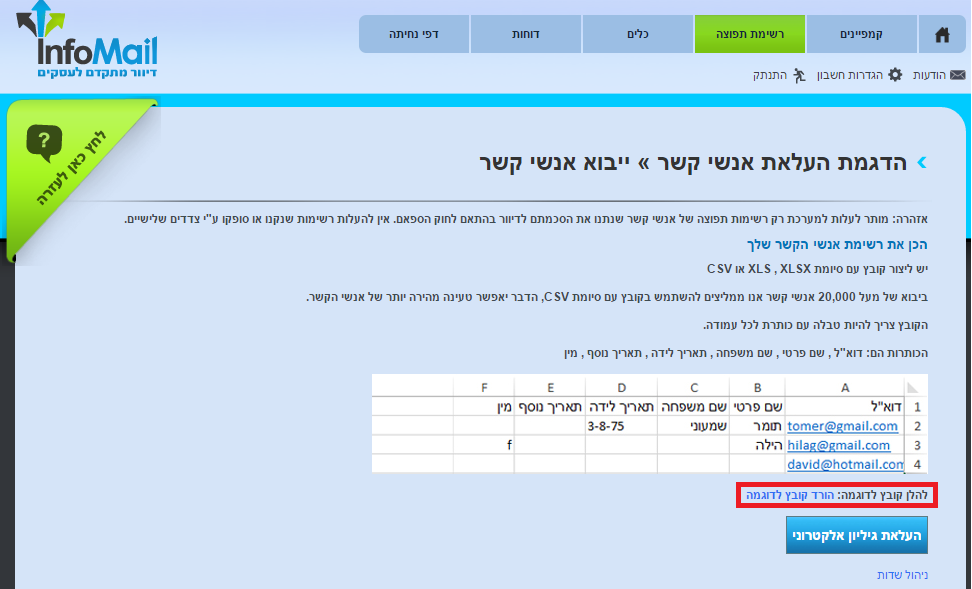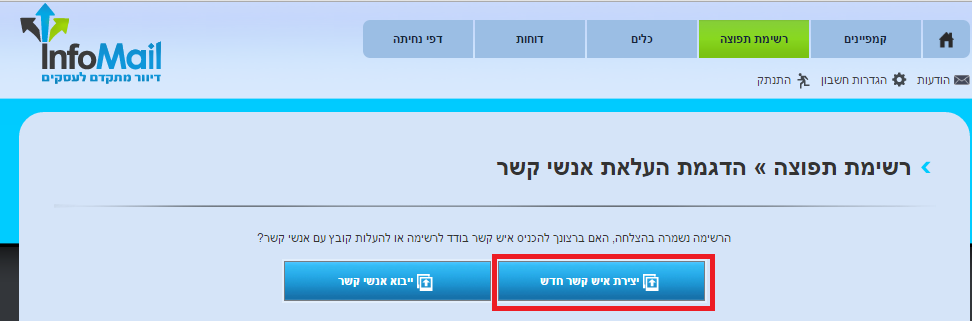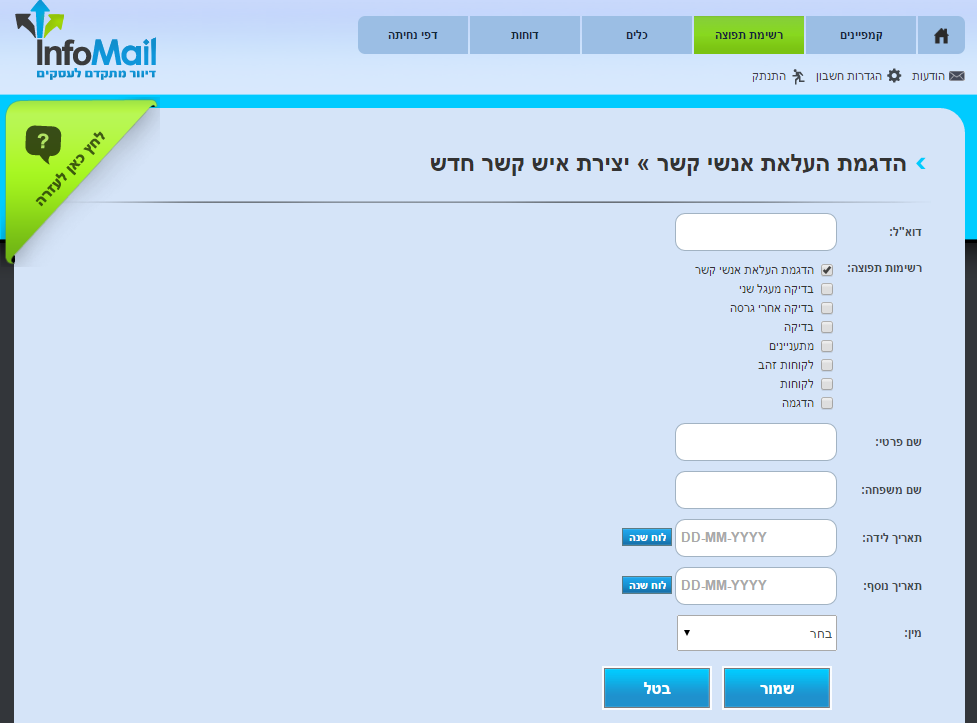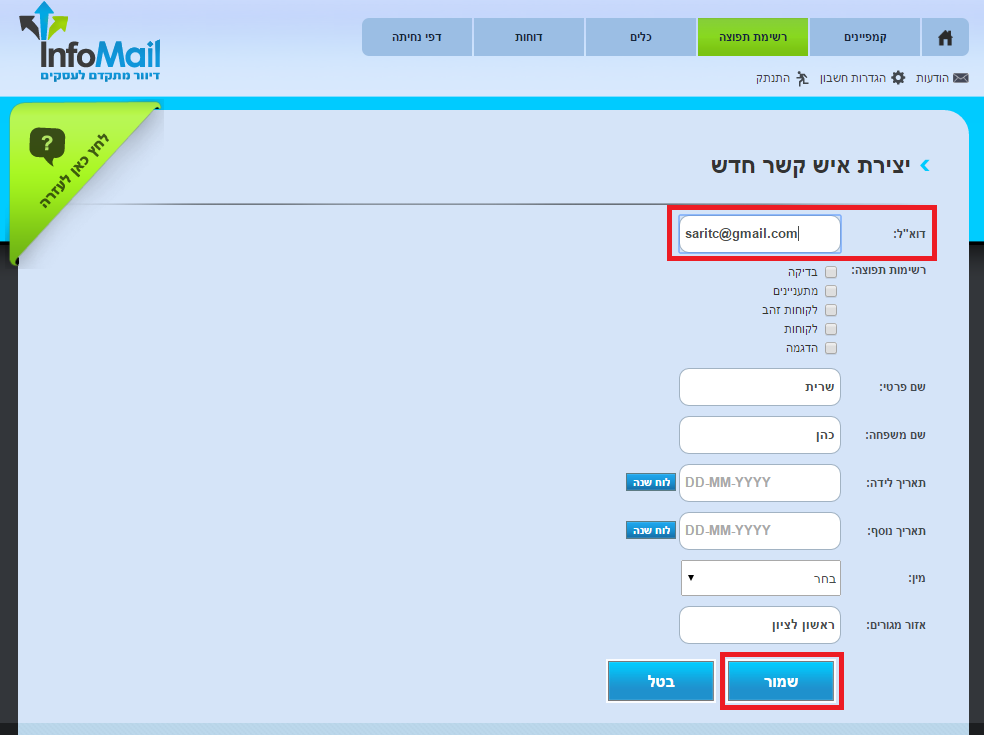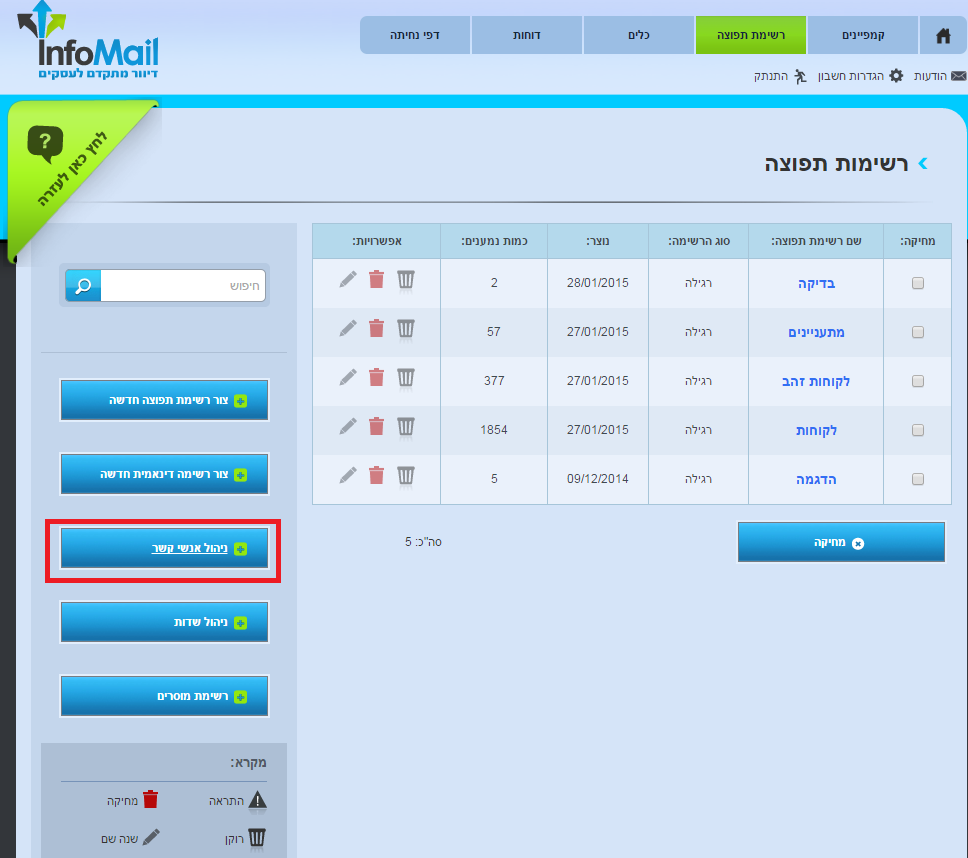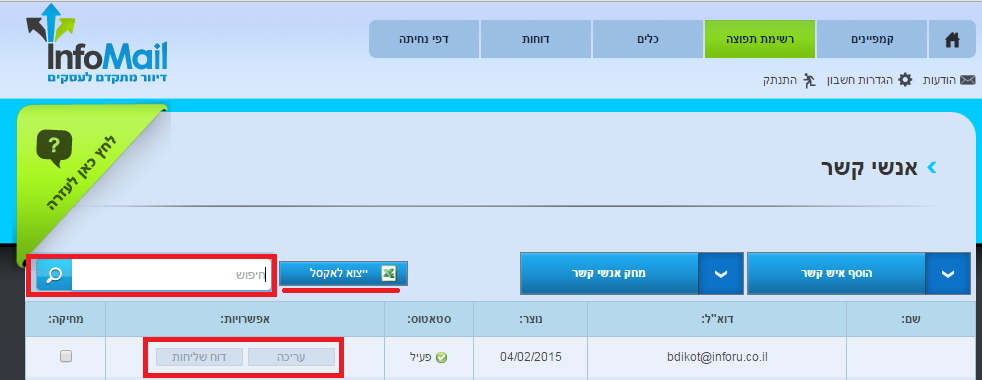ליצירת רשימת תפוצה חדשה במערכת יש לבצע את הפעולות הבאות:
1. ללחוץ על לשונית רשימת תפוצה בתפריט העליון:
2. ללחוץ על כפתור צור רשימת תפוצה חדשה:
3. להקליד את השם שתרצה שיהיה לרשימה החדשה בשדה הייעודי וללחוץ על כפתור שמור רשימה:
4. לבחור בין אפשרות העלאת רשימה באמצעות ייבוא מספר אנשי קשר בפעולה אחת או העלאת איש קשר בודד:
א. ייבוא באמצעות טעינה מקובץ
יש לעלות גליון אקסל בו פרטי אנשי הקשר שתרצה לייבא בתצורה של טבלה בלחיצה על כפתור העלה קובץ אלקטרוני. על הגליון להיות בעל סיומת XLS, XLSX או CSV. יש להקפיד על כותרת עמודות הטבלה – דואר אלקטרוני, שם פרטי, שם משפחה, וכל פרמטר אישי אחר שברצונך שישמר במערכת.
יש ללחוץ על כפתור בחירת הקובץ ולבחור את הקובץ המיועד מהמחשב.
במידה ואין בידיך קובץ במבנה האמור תוכל להוריד קובץ לדוגמא ולהרכיב את הקובץ שלך על סמך הדוגמא. לשם כך לחץ על הורד קובץ לדוגמא:
לאחר שקובץ האקסל לדוגמא ירד למחשב שלך
- פתח אותו
- הזן את פרטי הנמענים שלך בהתאם לתבנית הקובץ
- שמור את הקובץ במחשב שלך – הקפד שלא להחליף את סיומת הקובץ
- העלה את הקובץ ששמרת בלחיצה על כפתור העלה גליון אלקטרוני
המערכת תטען את הנתונים ותשקף את התקדמות התהליך. לבסוף היא תשקף את מספר אנשי הקשר שיובאו בהצלחה.
במקרים שמעלים רשימה עם מספר רב של נמענים התהליך עשוי לערוך מספר רגעים. אין צורך להשאר במסך התקדמות ההעלאה. ניתן לקבל הודעה בדבר השלמת התהליך, זו תופיע במרכז ההודעות של המערכת המצוי בתחתית תפריט המערכת.
ב. יצירת איש קשר בודד
בלחיצה על הכפתור הייעודי:
יפתח מסך הקלדת פרטי איש הקשר.
במסך זה יש להקליד את כתובת המייל של איש הקשר, לבחור ברשימת התפוצה אליה מעוניינים שיצטרף (אין הגבלה על כמות הרשימות לשיוך) ולהזין פרטים נוספים במידה שיש אותם וככל שרוצים. לבסוף יש ללחוץ על שמור.
במידה והינך מעוניין להוסיף פרטים על איש הקשר, למשל איזור מגורים, אך אין לכך שדה מיועד במסגרת שדות ברירת המחדל של המערכת (כבדוגמת המסך מעלה) תוכל לעשות זאת על ידי הגדרת השדה באזור ניהול השדות.
לחץ על קישור ניהול שדות:
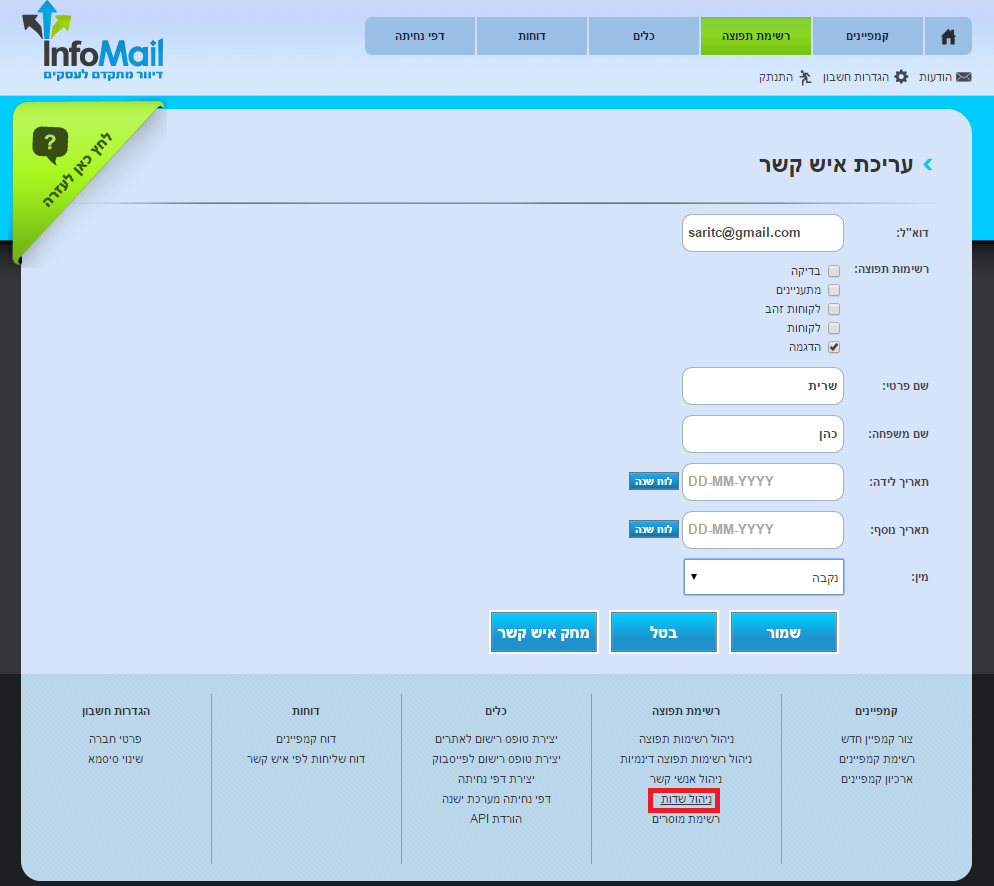
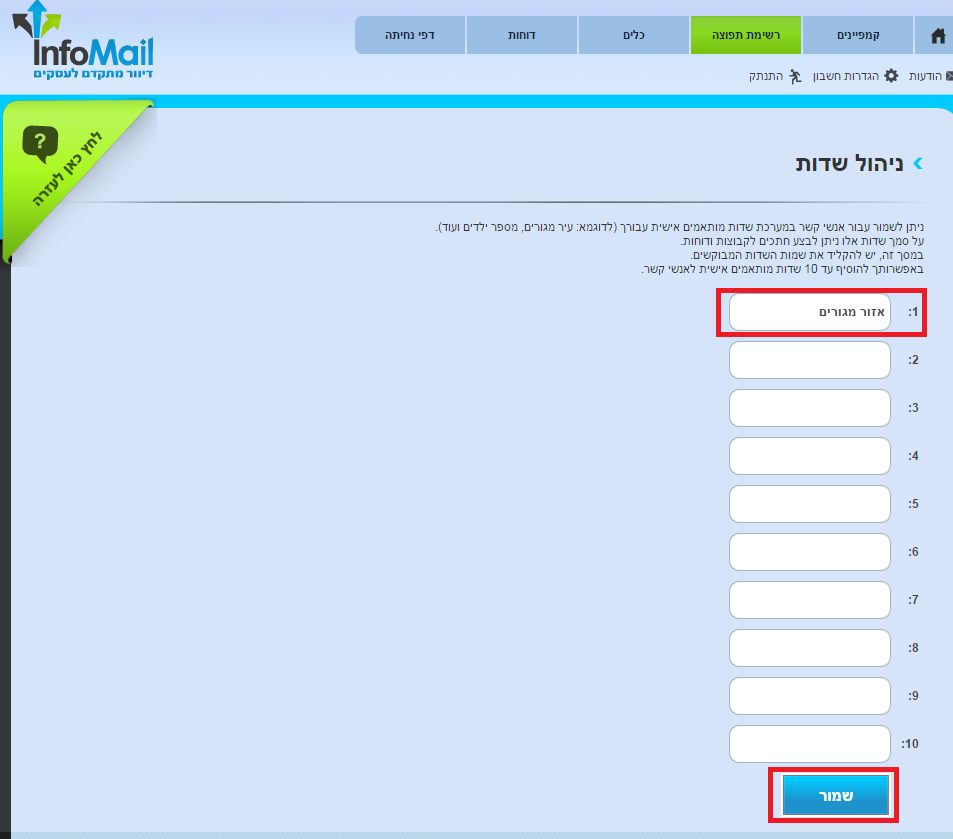
בפעם הבאה שתטען איש קשר השדה המיועד כבר יופיע ברשומה וניתן יהיה למלאו ללא צורך להגדירו מחדש.
איתור אנשי קשר במערכת נעשה באמצעות לחיצה על כפתור ניהול אנשי קשר במסך רשימות התפוצה:
במסך זה ניתן לראות את כל אנשי הקשר המוזנים למערכת והמשוייכים לשלל רשימות התפוצה, לחפש אנשי קשר ספציפיים, להוסיף ולמחוק אנשים, לערוך את פרטיהם ולייצא את בסיס הנתונים לקובץ אקסל.